F2F ayarlarımı nerede bulabilirim?
Ana/Giriş sayfanıza gidin. ![]() simgesine ve ardından “Ayarlar” seçeneğine tıklayın. Sol kenar çubuğunda görünen seçeneklerden, güncellemek istediğiniz ayara tıklayın.
simgesine ve ardından “Ayarlar” seçeneğine tıklayın. Sol kenar çubuğunda görünen seçeneklerden, güncellemek istediğiniz ayara tıklayın.
F2F ayarları neleri içermektedir ve bunları nasıl düzenleyebilirim?
Ayarlar şunları içerir:
-
Şifre değiştirme: Mevcut şifrenizi değiştirmek ve daha güvenli bir şifre belirlemek için bu sekmeye tıklayın. Yeni şifrenizi ilgili alanlara girin ve “Kaydet” öğesine tıklayın.
-
Gizlilik Politikası: Gizlilik Politikamız, işleyebileceğimiz bilgi kategorileri, bilgilerinizin işlenme amaçları ve işlemlerin yasal dayanağı, üçüncü şahıslara ifşa ettiğimiz bilgiler, çerezler ve benzeri izleme teknolojileri, uluslararası bilgi transferleri, veri güvenliği, doğruluk, azaltma ve alıkoyma, kullanım şartları ve iletişim bilgilerinden haberdar olmak için bu sekmeye tıklayın.
-
Puanlama/Değerlendirme Uygulaması (yalnızca Android kullanıcıları için): Play Store’daki F2F uygulamasını puanlamak/değerlendirmek için bu sekmeye tıklayın.
-
Şartlar ve Koşullar: F2F kullanımının şartları ve koşulları, kabul /geçerli kullanımı ve neyin yasak olduğu, güncellemeleri, bakımı ve desteği vb. hakkında daha fazla bilgi edinmek için bu sekmeye tıklayın.
-
Dili değiştirme: F2F arayüz dilini değiştirmek için bu sekmeye tıklayın. Tercih ettiğiniz dili seçin ve ardından “Devam” öğesine tıklayın.
-
Bize Ulaşın: F2F ile ilgili ilginizi çekebilecekler hakkında mesaj göndermek için bu sekmeye tıklayın. Bir sonraki ekranda, “Kaydet” öğesine tıklamadan önce e-posta adresinizi, mesajınızın konusunu ve metin mesajını girin. F2F destek ekibi en kısa sürede size cevap verecektir
F2F ne tür bildirimler gönderiyor?
Bildirimler F2F etkinliği ile ilgili güncellemelerdir. Aşağıdaki durumlarda bildirim alırsınız:
- Grup veya Şirketiniz post/gönderi yoluyla bir duyuru yaptığında
- Arkadaşlarınız bir gönderi/post yüklediğinde (yeni akış/içerik akışı)
- İş arkadaşınız size bir arkadaşlık isteği gönderdiğinde
- İş arkadaşınız arkadaşlık isteğinizi kabul ettiğinde
- Arkadaşınız gönderinizi/postunuzu beğendiğinde
- Arkadaşınız gönderinize/postunuza yorum yaptığında
- İş arkadaşınız yöneticisi olduğunuz bir gruba katılmak için bir istek gönderdiğinde
- İş arkadaşınız yöneticisi olduğu bir gruba size eklediğinde
- Grup mesajı (Gruplar) aldığınızda
- Kişisel/Özel bir sohbette bir mesaj (Mesajlar) aldığınızda
- Grup sohbetinde (Mesajlar) bir mesaj aldığınızda
- Bir etkinliğe, bir eğitime vb. katılmayı planladığınızı hatırlatmak için
- Grup veya Şirketiniz bir pop-up mesajı gönderdiğinde (buna “push bildirimi” denir)
F2F hesabımdan nasıl çıkış yapabilirim?
Ana/Giriş sayfanıza gidin ![]() simgesine ve ardından “Çıkış” seçeneğine tıklayın.
simgesine ve ardından “Çıkış” seçeneğine tıklayın.
Önemli Bilgi: Oturumu kapattığınızda, F2F uygulamasını kaldırmış olmazsınız, yalnızca F2F hesabınızı kapatırsınız. İstediğiniz zaman e-posta adresinizi ve belirlediğiniz şifreyi girerek tekrar giriş yapabilirsiniz.
F2F üzerinden FOURLIS e-öğrenme platformuna nasıl giriş yapabilirim?
Ana/Giriş sayfanıza gidin. ![]() simgesine ve ardından “Online eğitim platformu” seçeneğine tıklayın. Bir sonraki ekranda
simgesine ve ardından “Online eğitim platformu” seçeneğine tıklayın. Bir sonraki ekranda ![]() simgesine tıklayın ve ardından dilinizi seçmek için
simgesine tıklayın ve ardından dilinizi seçmek için ![]() tıklayın ve bir sonraki ekranda kullanıcı adı ve şifrenizi girin ve “Giriş yap”
tıklayın ve bir sonraki ekranda kullanıcı adı ve şifrenizi girin ve “Giriş yap” ![]() . tuşuna tıklayın. Online eğitim platformuna başarıyla girdiniz ve atandığınız kurslara katılmaya hazırsınız!
. tuşuna tıklayın. Online eğitim platformuna başarıyla girdiniz ve atandığınız kurslara katılmaya hazırsınız!
Grup Web Sitelerine F2F ile nasıl erişebilirim?
Ana/Giriş sayfanıza gidin ![]() simgesine ve ardından “Şirket profili” seçeneğine tıklayın. Bir sonraki ekranda, grubun web siteleri için listelenen tüm sekmeleri görebilirsiniz. Her sekme bir web sitesine karşılık gelir. Göz atmak istediğiniz web sitesinin sekmesine tıklayın. Bir sonraki ekranda, web sitesinin sekmesine tekrar tıklayın, böylelikle belirlenen web sitesine yönlendirileceksiniz. Göz atmanın tadını çıkarın!
simgesine ve ardından “Şirket profili” seçeneğine tıklayın. Bir sonraki ekranda, grubun web siteleri için listelenen tüm sekmeleri görebilirsiniz. Her sekme bir web sitesine karşılık gelir. Göz atmak istediğiniz web sitesinin sekmesine tıklayın. Bir sonraki ekranda, web sitesinin sekmesine tekrar tıklayın, böylelikle belirlenen web sitesine yönlendirileceksiniz. Göz atmanın tadını çıkarın!
“Gruplar” bölümü nedir?
“Gruplar” bölümünde, F2F’de oluşturulmuş tüm grupları görebilir ve kendi grubunuzu oluşturabilirsiniz! Gruplar, benzer işleri veya ortak hedefleri olan çalışanlar arasındaki iletişimi artırmak amacıyla oluşturulmuştur. Bir gruba katılarak, iş arkadaşlarınızla sohbet edebilir ve düşünce, fikir paylaşımında bulunabilirsiniz.
F2F’de mevcut olan grupları nasıl görebilirim?
Ana/Giriş sayfanıza gidin ![]() simgesine ve ardından “Gruplar” seçeneğini tıklayın. “Hepsi” sekmesinde F2F’de oluşturulmuş tüm grupları görebilirsiniz.
simgesine ve ardından “Gruplar” seçeneğini tıklayın. “Hepsi” sekmesinde F2F’de oluşturulmuş tüm grupları görebilirsiniz.
Bir gruba nasıl katılabilirim?
Ana/Giriş sayfanıza gidin. ![]() simgesine tıklayın ve ardından “Gruplar” seçeneğine tıklayın. İlgilendiğiniz gruba tıklayın. Bir sonraki ekranda, grubun sayfasına yönlendirileceksiniz; burada grubun içeriği hakkında kısa bir açıklama bulabilir ve grubun yöneticisinin kim olduğunu öğrenebilirsiniz. Bir gruba katılmak için “Katılım Daveti” seçeneğine tıklayın. Yalnızca katılma isteğinizin kabul edilmesi durumunda, grubun diğer tüm üyelerini görebilecek ve onlarla iletişim kurabileceksiniz.
simgesine tıklayın ve ardından “Gruplar” seçeneğine tıklayın. İlgilendiğiniz gruba tıklayın. Bir sonraki ekranda, grubun sayfasına yönlendirileceksiniz; burada grubun içeriği hakkında kısa bir açıklama bulabilir ve grubun yöneticisinin kim olduğunu öğrenebilirsiniz. Bir gruba katılmak için “Katılım Daveti” seçeneğine tıklayın. Yalnızca katılma isteğinizin kabul edilmesi durumunda, grubun diğer tüm üyelerini görebilecek ve onlarla iletişim kurabileceksiniz.
Katılmak istediğim grupları nasıl görebilirim?
Ana/Giriş sayfasına gidin ![]() simgesine ve ardından “Gruplar” seçeneğine tıklayın. “Talep Edilen” sekmesinde, katılmak istediğiniz tüm grupları görebilirsiniz.
simgesine ve ardından “Gruplar” seçeneğine tıklayın. “Talep Edilen” sekmesinde, katılmak istediğiniz tüm grupları görebilirsiniz.
Katıldığım grupları nasıl görebilirim?
Ana/Giriş sayfasına gidin ![]() simgesine tıklayın ve ardından “Gruplar” seçeneğine tıklayın. “Katılım” sekmesinde, üye olduğunuz tüm grupları görebilirsiniz.
simgesine tıklayın ve ardından “Gruplar” seçeneğine tıklayın. “Katılım” sekmesinde, üye olduğunuz tüm grupları görebilirsiniz.
Katıldığım bir gruba nasıl mesaj gönderebilirim?
Grubun sayfasına yönlendirilmek için grubun adına ve ardından “Mesajlar” seçeneğine tıklayın. Bir sonraki ekranda mesajınızı yazın, bir dosya ekleyin (opsiyonel) ve ardından mesajınızın gönderilebilmesi için ![]() simgesine tıklayın. Bunların dışında mesaj gönderirken aşağıdaki seçenekleri de kullanabilirsiniz:
simgesine tıklayın. Bunların dışında mesaj gönderirken aşağıdaki seçenekleri de kullanabilirsiniz:
-
-
- Mesajınızı yazmak yerine sesli mesaj göndermek istiyorsanız, ses kaydının başlaması için simgeye
 dokunun. Ses kaydınızı tamamladığınızda, “Gönder” seçeneğine dokunun. Kaydetmekte olduğunuz sesli mesajı göndermek istemediğinize karar verirseniz, ”İptal” seçeneğine dokunun.
dokunun. Ses kaydınızı tamamladığınızda, “Gönder” seçeneğine dokunun. Kaydetmekte olduğunuz sesli mesajı göndermek istemediğinize karar verirseniz, ”İptal” seçeneğine dokunun. - Bir gruptaki belirli bir mesajı yanıtlamak istiyorsanız, yanıtlamak istediğiniz mesajı sağa kaydırın ve ardından mesajınızı her zamanki gibi yazıp gönderin. Yanıtınızda, yanıtladığınız orijinal mesajı herkes görebilecek.
- Mesajınızı yazmak yerine sesli mesaj göndermek istiyorsanız, ses kaydının başlaması için simgeye
-
Katıldığım bir grubun üyelerini nasıl görebilirim?
Grubun sayfasına yönlendirilmek için grubun adına ve ardından “Bütün üyeleri görüntüle” seçeneğine tıklayın. Grubun üye listesini görebilirsiniz.
Gruptan nasıl ayrılabilirim?
Grubun sayfasına yönlendirilmek için grubun adına ve ardından “Gruptan çık” seçeneğine tıklayın. Artık bu grubun bir üyesi olmayacaksınız.
Kendi grubumu oluşturabilir miyim ve nasıl oluşturabilirim?
Tabi ki! Kendi grubunuzu yaratmak için aşağıdaki 2 yolu kullanabilirsiniz:
a. “İçerik/Haber akışı” bölümünde, ekranınızın sol üst köşesindek ![]() simgesine ve ardından “Profilim” öğesine tıklayın. “Arkadaşlarım” seçeneğine tıklayın. Arkadaşlarınızın listesi olan bir sonraki ekranda, ekranınızın sağ alt kısmındaki
simgesine ve ardından “Profilim” öğesine tıklayın. “Arkadaşlarım” seçeneğine tıklayın. Arkadaşlarınızın listesi olan bir sonraki ekranda, ekranınızın sağ alt kısmındaki ![]() simgesine tıklayın ve ardından her çalışanın adının ve soyadının yanında görünen
simgesine tıklayın ve ardından her çalışanın adının ve soyadının yanında görünen ![]() simgesini seçerek grubunuzun üyesi olmasını istediğiniz iş arkadaşlarınızı seçin. Bir çalışanı seçtiğinizde, kutuda bir onay işareti
simgesini seçerek grubunuzun üyesi olmasını istediğiniz iş arkadaşlarınızı seçin. Bir çalışanı seçtiğinizde, kutuda bir onay işareti![]() . göreceksiniz. Tüm üyeleri seçtikten sonra “Sonraki” öğesine tıklayın. Grubunuza bir isim vermeli ve bir fotoğraf yüklemelisiniz. Ardından grubun kapsamı ve içeriği için kısa bir açıklama yazmalı ve kapsam ve içeriğe bağlı olarak grubun kategori seçeneklerinden birini seçmelisiniz: “Eğlence” veya “İş”. Son olarak “Kur” seçeneğine tıklayın. Grubun üyelerine gruba eklendikleri bildirilecektir.
. göreceksiniz. Tüm üyeleri seçtikten sonra “Sonraki” öğesine tıklayın. Grubunuza bir isim vermeli ve bir fotoğraf yüklemelisiniz. Ardından grubun kapsamı ve içeriği için kısa bir açıklama yazmalı ve kapsam ve içeriğe bağlı olarak grubun kategori seçeneklerinden birini seçmelisiniz: “Eğlence” veya “İş”. Son olarak “Kur” seçeneğine tıklayın. Grubun üyelerine gruba eklendikleri bildirilecektir.
b. “Haber Akışı” bölümünde, ekranınızın sol üst kısmında bulunan simgeye ![]() ve ardından “Gruplar” seçeneğine dokunun. Ekranınızın sağ alt kısmında bulunan simgeye
ve ardından “Gruplar” seçeneğine dokunun. Ekranınızın sağ alt kısmında bulunan simgeye ![]() dokunun. Ardından, grubunuzu oluşturmak için a paragrafında açıklananlarla aynı adımları izleyin.
dokunun. Ardından, grubunuzu oluşturmak için a paragrafında açıklananlarla aynı adımları izleyin.
İstediğim karar grup oluşturabilir miyim?
Hayır! Her çalışanın toplamda 2 grup oluşturmaya hakkı vardır. Bu, her çalışanın F2F’de en fazla 2 grubun yöneticisi olabileceği anlamına gelir.
Bir grup aktif değilse ne olur?
Bir grup 6 ayı aşkın bir süre aktif olmazsa, otomatik olarak silinir. Bir grup, mesajların ve dosyaların değiş tokuş edilmesi ve üyelerin eklenmesi gibi bir etkinlik olmadığında “aktif değil” olarak tanımlanır.
F2F’de bir postu/gönderiyi nasıl paylaşabilirim?
“Anasayfa” bölümüne gidin. Ekranınızın sağ altındaki ![]() simgesine dokunun. Böylelikle “Durum Bildir” bölümüne yönlendirileceksiniz. Postunuza/Gönderinize bir dosya (resim/video/belge) yüklemek istiyorsanız, ekranınızın üst kısmındaki
simgesine dokunun. Böylelikle “Durum Bildir” bölümüne yönlendirileceksiniz. Postunuza/Gönderinize bir dosya (resim/video/belge) yüklemek istiyorsanız, ekranınızın üst kısmındaki ![]() simgesine tıklayın. Açıklama (düz metin) girebilir ve “Kaydet” öğesine tıklamadan önce gönderinize uygun olduğunu düşündüğünüz tagleri/etiketleri seçebilirsiniz (opsiyonel).
simgesine tıklayın. Açıklama (düz metin) girebilir ve “Kaydet” öğesine tıklamadan önce gönderinize uygun olduğunu düşündüğünüz tagleri/etiketleri seçebilirsiniz (opsiyonel).
Bir post/gönderi için kendi taglerimi/etiketlerimi oluşturabilir miyim?
Evet oluşturabilirsiniz! Bir postu/gönderiyi yüklerken, postunuza/gönderinize uyması için önerilen taglerden/etiketlerden bir tag/etiket seçmek yerine, “Etiket Seç” bölümündeki arama çubuğuna kelimeleri yazarak kendi taglerinizi/etiketlerinizi oluşturabilir ve ardından “Kaydet” seçeneğine tıklamadan önce bunları seçebilirsiniz.
Postlarıma/Gönderilerime ne tür dosyalar yükleyebilirim?
Postlarınıza/Gönderilerinize 3 çeşit dosya yükleyebilirsiniz:
- Resimler (.jpeg)
- Videolar (.mp4)
- Belgeler (pdf, Ms Word, Ms Excel, Ms PowerPoint)
Her bir dosyanın kesin suretle 5 MB’a kadar olması gerektiğini unutmayın. Aksi takdirde yüklenmeyecektir.
F2F paylaşımlarını dosya olarak indirebilir miyim?
Evet. İlk önce paylaşımı önizlemeye tıkla ve ardından indirmek istediğin dosyaya tıkla. Dosya açıldığı zaman, ekranın sol üstünde yer alan ![]() butonuna tıkla. İndirme tamamlandığında inen dosyayı telefonunun depolama alanında bulabilirsin.
butonuna tıkla. İndirme tamamlandığında inen dosyayı telefonunun depolama alanında bulabilirsin.
Postlarımı/Gönderilerimi kimler görebilir??
Arkadaşlarınız! F2F’de arkadaş olduğunuz kişiler, gönderilerin/postların yüklendiği taglere/etiketlere bakılmaksızın, içerik akışlarındaki sizin tüm postlarınızı/gönderilerinizi görebilir, aynısı tersi durum için de geçerlidir.
F2F’de arkadaş olmadığınız diğer kişiler, yalnızca, postlarınızın/gönderilerinizin “takip” öğesini seçtikleri bir tag/etiket altında yüklenmiş olması durumunda, gönderilerinizi görebilir.
Örnek: George, “photography” etiketini/tagini profilini düzenleyerek seçti, zira anasayfasında fotoğrafları görmek istiyor. Anna da aynısını yaptı. George ve Anna, F2F’de arkadaş değiller. George, “photography” etiketi/tagi altında bir fotoğraf yüklerse, Anna F2F’de George ile arkadaş olmasa bile, bu yayını anasayfasında görecektir.
Belirli bir tag/etiket altında yüklenen tüm gönderileri/postları nasıl görebilirim?
“Anasayfa” bölümüne gidin ve ekranınızın sağ üstündeki filtre simgesine ![]() tıklayın. “Filtreler” bölümünde, F2F kullanıcıları tarafından oluşturulan etiketleri/tagleri değil, şirket tarafından oluşturulan tüm önerilen etiketleri/tagleri görebilirsiniz. Doğrudan önerilenlerden bir etiket/tag seçebilir veya bir kullanıcı tarafından oluşturulmuş başka bir etiketi/tagi arayabilir ve ardından “Kaydet” öğesine tıklayabilirsiniz. Bu etiket/tag altında “paylaşılmış” tüm yazılar artık görünür durumdadır!
tıklayın. “Filtreler” bölümünde, F2F kullanıcıları tarafından oluşturulan etiketleri/tagleri değil, şirket tarafından oluşturulan tüm önerilen etiketleri/tagleri görebilirsiniz. Doğrudan önerilenlerden bir etiket/tag seçebilir veya bir kullanıcı tarafından oluşturulmuş başka bir etiketi/tagi arayabilir ve ardından “Kaydet” öğesine tıklayabilirsiniz. Bu etiket/tag altında “paylaşılmış” tüm yazılar artık görünür durumdadır!
Belirli bir arkadaşımın veya iş arkadaşımın tüm postlarını/gönderilerini nasıl görebilirim?
“Anasayfa” bölümüne gidin ve ekranınızın sağ üstündeki ![]() simgesine tıklayın. Arama alanında postlarını/gönderilerini görmek istediğiniz arkadaşınızın adını yazın. Artık bütün postları/gönderileri görünür durumdadır!
simgesine tıklayın. Arama alanında postlarını/gönderilerini görmek istediğiniz arkadaşınızın adını yazın. Artık bütün postları/gönderileri görünür durumdadır!
F2F’de arkadaş olmadığınız bir kişinin postlarını/gönderilerini aramak istediğinizde, adını arama alanına yazarak, “follow/takip et” özelliğini seçtiğiniz etiketlerin/taglerin altında yüklenen tüm gönderilerini/postlarını görebilirsiniz. İş arkadaşınızın “follow/takip et” özelliğini seçmemiş olduğunuz bir etiketin/tagin altına bir gönderi/post yüklemiş olması durumunda, bu belirli/spesifik postu/gönderiyi göremezsiniz.
Gönderilmiş bir ileti için nasıl arama yapabilirim?
«Haber Kaynağı» bölümüne gidin ve ekranınızın sağ üst köşesindeki ![]() simgesine dokunun. Arama alanına, gönderi içeriğinden hatırladığınız herhangi bir kelimeyi/kelimeleri yazın. Belirli kelime(ler)i içeren tüm gönderiler artık görünür durumda!
simgesine dokunun. Arama alanına, gönderi içeriğinden hatırladığınız herhangi bir kelimeyi/kelimeleri yazın. Belirli kelime(ler)i içeren tüm gönderiler artık görünür durumda!
Açık Kaynak Kullanımı ile ilgili gönderileri görebileceğim belirli bir nokta var mı?
Tabii ki! ![]() Simgesine ve ardından “Kaynak Aç” seçeneğine dokunun. Bu bölümde tüm Grup Şirketleri tarafından Açık Kaynak Kullanımı sürecinin pozisyonları ve sonuçları ile ilgili yapılan gönderileri görebilirsiniz.
Simgesine ve ardından “Kaynak Aç” seçeneğine dokunun. Bu bölümde tüm Grup Şirketleri tarafından Açık Kaynak Kullanımı sürecinin pozisyonları ve sonuçları ile ilgili yapılan gönderileri görebilirsiniz.
İçerik/Haber kaynağımda gördüğüm bir posta/gönderiye nasıl tepki veririm?
Beğenme/Like etme, arkadaşlarınıza/ iş arkadaşlarınıza gönderilerinizi beğendiğinizi gösterir. Bir gönderiyi/postu “beğenmek/like etmek” için postun/gönderinin açıklaması altındaki simgeye dokunun. Bir gönderiyi/postu her beğendiğinizde/like ettiğinizde kalp simgesi maviye ![]() döner.
döner.
Bir post/gönderi hakkında nasıl yorum yapabilirim?
Bir posta/gönderiye yorum yapmak için, gönderinin/postun altında bulunan baloncuk simgesine ![]() tıklayın. Bir sonraki ekranda “Yorumunuzu buraya yazın” seçeneğine tıklayarak
tıklayın. Bir sonraki ekranda “Yorumunuzu buraya yazın” seçeneğine tıklayarak ![]() . simgesini tıklayın. Yorumunuz postun/gönderinin altında yayınlanacaktır.
. simgesini tıklayın. Yorumunuz postun/gönderinin altında yayınlanacaktır.
Bir gönderinin altına yazdığım yorumu silebilir miyim?
Evet. Bir gönderinin altına yazdığınız yorumu silmek için, yorumunuza uzun süreli basılı tutun ve ardından ekranınızın sağ üst köşesinde bulunan simgeye ![]() dokunun. Son olarak, yorumunuzu silmek isteyip istemediğinizi onaylamanız istendiğinde “Tamam” seçeneğine basın.
dokunun. Son olarak, yorumunuzu silmek isteyip istemediğinizi onaylamanız istendiğinde “Tamam” seçeneğine basın.
Bir gönderiye/posta eklenmiş dosyaları nasıl görebilirim?
Bir gönderide/postta eklenmiş bir dosya (fotoğraf/belge) varsa, dosyayı açmak için dosyanın küçük resmine (ön izleme) tıklayın. Gönderi/Post ekranı olan bir sonraki ekranda dosyanın küçük resmine tekrar tıklayın, dosya açılacaktır.
Bir post/gönderi iki veya daha fazla ekli dosya içeriyorsa, yukarıdaki adımları takip ederek ilk dosyayı açın. İkinci dosyayı açmak için, ekranınızın sağ üst kısmındaki ![]() simgesine tıklayarak ilk dosyayı kapatın ve bir sonraki dosyanın küçük resmini görmek için ekranınızı sola kaydırın. Tekrar dosyayı açmak için küçük resme tıklayın.
simgesine tıklayarak ilk dosyayı kapatın ve bir sonraki dosyanın küçük resmini görmek için ekranınızı sola kaydırın. Tekrar dosyayı açmak için küçük resme tıklayın.
Bir gönderide daha ayrıntılı görmek için büyütmek istediğiniz fotoğraf(lar) varsa, iki parmağınızı fotoğrafın üzerine koyun ve dışa doğru hareket ettirin (sırasıyla akıllı telefonun üstüne ve altına ya da sağına ve soluna) ).
Bir gönderide fotoğraf(lar) varsa ve onu daha ayrıntılı görmek için döndürmek istiyorsanız, akıllı telefonunuzu aynı zamanda döndürülecek fotoğrafın olduğu tarafa da döndürebilirsiniz. Bu işlemin düzgün çalışması ve F2F’nin fotoğrafı döndürmesini sağlamak için cihazınızda “otomatik döndürme” işlevinin (Android) etkinleştirilmesi veya “portre yönlendirme kilidinin” (IOS) kapatılması gerekir.
Nasıl paylaşım yapabilirsiniz?
Paylaşımda bulunmak istediğiniz zaman ![]() ikonuna tıklayın ardından ilgili metin kutusuna bir açıklama girin ve “Paylaş” butonuna tıklayın.
ikonuna tıklayın ardından ilgili metin kutusuna bir açıklama girin ve “Paylaş” butonuna tıklayın.
Paylaşımı nasıl rapor edebilirsiniz?
Eğer paylaşımlarda uygunsuz ya da rahatsız edici bir içerik görürseniz önce içerik üzerine tıklayıp içeriği açın. Daha sonra kırmızı renkli yazı ile belirtilmiş “Rapor” butonuna tıklayın. Açılan pencerede bu paylaşımı rapor etme nedeninizi (“Uygunsuz içerik”, “Spam olabilir”, “Diğer”) en iyi açıklayan seçeneği seçin ve ardından “Rapor” butonuna tıklayın.
F2F aracılığıyla İK Self Servis’te nasıl oturum açabilirim?
Ana sayfanıza gidin. Simgeye ![]() ve ardından “İK Self Servis” seçeneğine dokunun. Bir sonraki ekranda, arayüz dilini seçmek için simgeye
ve ardından “İK Self Servis” seçeneğine dokunun. Bir sonraki ekranda, arayüz dilini seçmek için simgeye ![]() dokunun. Ardından, e-postanızı ve şifrenizi girin ve “Giriş yap”
dokunun. Ardından, e-postanızı ve şifrenizi girin ve “Giriş yap” ![]() seçeneğine dokunun. Artık İK Self Servis’e başarılı bir şekilde giriş yaptınız ve bu sayede şunları yapabilirsiniz:
seçeneğine dokunun. Artık İK Self Servis’e başarılı bir şekilde giriş yaptınız ve bu sayede şunları yapabilirsiniz:
-
-
- Öz Değerlendirmenizi veya / ve Ekibinizin Değerlendirmesini Gerçekleştirin.
- Katıldığınız Eğitimler hakkında bilgi alın.
-
F2F’de nasıl arkadaş olabilirim?
a. Ana/Giriş sayfanıza gidin ![]() simgesine ve ardından “Bağlantılarım” öğesine tıklayın. Bu bölümde şirketinizde çalışan kişileri görebilirsiniz. Yapmanız gereken onları arkadaş olarak eklemek ve arkadaşlık isteklerinizin kabul edilmesini beklemektir. Belirli bir kişiyi aramak istiyorsanız, arama çubuğuna tıklayın, adını soyadını veya kişinin pozisyonunu yazın ve ardından akıllı telefonunuzun klavyesindeki arama tuşuna tıklayın. Arkadaşlık isteği göndermek için, çalışanların ad ve soyadlarının yanındaki “Arkadaş Ekle” seçeneğine tıklayın. Kişinin profiline girmek için çalışanın adının yanında bulunan profil fotoğrafına, ardından arkadaşlık isteği göndermek için de “Arkadaş ekle” butonuna dokunabilirsin.
simgesine ve ardından “Bağlantılarım” öğesine tıklayın. Bu bölümde şirketinizde çalışan kişileri görebilirsiniz. Yapmanız gereken onları arkadaş olarak eklemek ve arkadaşlık isteklerinizin kabul edilmesini beklemektir. Belirli bir kişiyi aramak istiyorsanız, arama çubuğuna tıklayın, adını soyadını veya kişinin pozisyonunu yazın ve ardından akıllı telefonunuzun klavyesindeki arama tuşuna tıklayın. Arkadaşlık isteği göndermek için, çalışanların ad ve soyadlarının yanındaki “Arkadaş Ekle” seçeneğine tıklayın. Kişinin profiline girmek için çalışanın adının yanında bulunan profil fotoğrafına, ardından arkadaşlık isteği göndermek için de “Arkadaş ekle” butonuna dokunabilirsin.
b. ![]() simgesine tekrar tıklayın ve ardından “Tanıyor Olabileceklerin” öğesine tıklayın. Bu bölümde tüm Grup çalışanlarını görebilirsiniz. Aradığın kişiyi isimden, şirket adından ya da unvandan bulduktan sonra arkadaş isteğini kişinin profil adının yanında ya da profilinin içerisinde bulunan “Arkadaş ekle” butonunu tıklayarak gönderebilirsin.
simgesine tekrar tıklayın ve ardından “Tanıyor Olabileceklerin” öğesine tıklayın. Bu bölümde tüm Grup çalışanlarını görebilirsiniz. Aradığın kişiyi isimden, şirket adından ya da unvandan bulduktan sonra arkadaş isteğini kişinin profil adının yanında ya da profilinin içerisinde bulunan “Arkadaş ekle” butonunu tıklayarak gönderebilirsin.
c. Çalışanın profiline yönlendirilmek için fotoğraf alanına (yani yükledikleri bir gönderide, yazdıkları bir yorumda veya sizin de üyesi olduğunuz bir görüşmede veya grupta gönderdikleri bir mesajda) dokunun. Arkadaşlık isteği göndermek için “Arkadaş ekle” seçeneğine tıklayın.
Grubumuzun veya Şirketimin eğitim materyallerine F2F aracılığıyla nasıl erişebilirim?
Ana sayfanıza gidin. ![]() Simgeye ve ardından “Kütüphanem” seçeneğine dokunun. Bir sonraki ekranda, sizin için oluşturulan eğitim materyali kitaplığına eklenmiş mevcut tüm dosyaları bulabilirsiniz. Adlarına göre arama yapmak için simgeye
Simgeye ve ardından “Kütüphanem” seçeneğine dokunun. Bir sonraki ekranda, sizin için oluşturulan eğitim materyali kitaplığına eklenmiş mevcut tüm dosyaları bulabilirsiniz. Adlarına göre arama yapmak için simgeye ![]() dokunarak belirli klasörleri veya dosyaları arayabilirsiniz. Kitaplıktaki herhangi bir klasörü veya dosyayı açmak için üzerine dokunmanız yeterlidir. Ayrıca, bunlara hızlı ve kolay erişim sağlamak için en çok ilgilendiğiniz dosyaları “Favorilerinize” ekleyebilirsiniz. Bunu yapmak için, sağ tarafa, “Favorilerinize” eklemek istediğiniz dosyanın başlığının yanındaki ikona
dokunarak belirli klasörleri veya dosyaları arayabilirsiniz. Kitaplıktaki herhangi bir klasörü veya dosyayı açmak için üzerine dokunmanız yeterlidir. Ayrıca, bunlara hızlı ve kolay erişim sağlamak için en çok ilgilendiğiniz dosyaları “Favorilerinize” ekleyebilirsiniz. Bunu yapmak için, sağ tarafa, “Favorilerinize” eklemek istediğiniz dosyanın başlığının yanındaki ikona ![]() ve ardından “Favorilerinize Ekle” seçeneğine dokunun. “Favoriler” listenizi görmek için simgeye
ve ardından “Favorilerinize Ekle” seçeneğine dokunun. “Favoriler” listenizi görmek için simgeye ![]() basın.
basın.
“Kütüphanem” den dosya indirebilir miyim?
Evet. İndirmek istediğiniz dosyaya dokunun ve açıldığında, ekranınızın sol üst kısmında beliren simgeye ![]() dokunun. İndirme bittiğinde, dosya cihazınızın depolama alanında kullanılabilir olacaktır.
dokunun. İndirme bittiğinde, dosya cihazınızın depolama alanında kullanılabilir olacaktır.
“Kütüphanem” de bulunan dosyaları F2F aracılığıyla ofisteki çalışma arkadaşlarımla paylaşabilir miyim?
Elbette! Bir dosyayı paylaşmak için, paylaşmak istediğiniz dosyanın başlığının yanında, sağ taraftaki simgeye ![]() dokunun. Bir sonraki ekranda, her seçeneğe uygun şekilde dokunarak iki farklı yolla paylaşabilirsiniz:
dokunun. Bir sonraki ekranda, her seçeneğe uygun şekilde dokunarak iki farklı yolla paylaşabilirsiniz:
-
-
- “Anasayfa”: sonraki ekranda, söz konusu dosya için paylaşım bağlantısını içeren yeni bir gönderi otomatik olarak oluşturulur. “Gönder” seçeneğine dokunmadan önce, yayınınızı her zamanki gibi düzenleyebilirsiniz.
- “Mesajla”: bu seçeneğe dokunulduğunda, otomatik olarak söz konusu dosya için paylaşım bağlantısını içeren yeni bir mesaj oluşturulur. Bu mesajı göndermek için, önce o mesajın alıcısını ya arkadaş listenizden birine göndermek isteyip istemediğinize göre “Arkadaşlar” listesinden ya da dilerseniz üyesi olduğunuz gruplardan birine göndermek için “Gruplar” listesinden seçmelisiniz. Paylaşım bağlantısı ile mesajı göndermek istediğiniz kullanıcıyı veya grubu bulduğunuzda, “Gönder” seçeneğine dokunun.
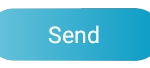
-
F2F’deki bir arkadaşıma nasıl özel bir mesaj gönderebilirim?
Ana/Giriş sayfanıza gidin ve “Profilim” öğesine tıklayın. Ardından, arkadaşlarınızın listesini görmek için “Bağlantılarım” sekmesine tıklayın. Mesaj göndermek istediğiniz iş arkadaşınızın adına dokunun. Profiline yönlendirileceksiniz. “Mesaj” seçeneğine tıklayın. Mesajınızı yazın ve ardından ![]() . simgesine tıklayın. Mesajınıza sadece metin yazmak dısında aşağıdakileri de ekleyebilirsiniz:
. simgesine tıklayın. Mesajınıza sadece metin yazmak dısında aşağıdakileri de ekleyebilirsiniz:
-
-
- Mesajınıza bir fotoğraf veya belge eklemek istemeniz halinde
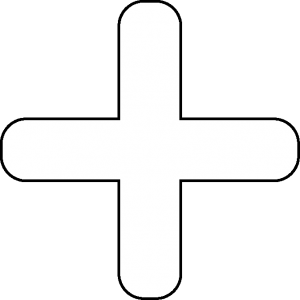 . simgesine tıklayın. Akıllı telefonunuzun galerisinden bir fotoğraf seçebilir, akıllı telefonunuzun kamerasıyla fotoğraf çekebilir veya bir belge yükleyebilirsiniz.
. simgesine tıklayın. Akıllı telefonunuzun galerisinden bir fotoğraf seçebilir, akıllı telefonunuzun kamerasıyla fotoğraf çekebilir veya bir belge yükleyebilirsiniz. - Mesajınızı yazmak yerine sesli mesaj göndermek istiyorsanız, ses kaydının başlaması için simgeye
 dokunun. Ses kaydınızı tamamladığınızda, “Gönder” seçeneğine tıklayın. Kaydetmekte olduğunuz sesli mesajı göndermek istemediğinize karar verirseniz, ”İptal” seçeneğine dokunun.
dokunun. Ses kaydınızı tamamladığınızda, “Gönder” seçeneğine tıklayın. Kaydetmekte olduğunuz sesli mesajı göndermek istemediğinize karar verirseniz, ”İptal” seçeneğine dokunun. - Bir görüşmedeki belirli bir mesajı yanıtlamak istiyorsanız, yanıtlamak istediğiniz mesajın üzerinde sağa kaydırın ve ardından mesajınızı her zamanki gibi yazıp gönderin. Yanıtınızda, yanıtladığınız orijinal mesajı herkes görebilecek.
- Mesajınıza bir fotoğraf veya belge eklemek istemeniz halinde
-
b. “Mesajlar” bölümüne gidin ve ![]() simgesine dokunun. Görünen iki mavi butondan “Özel Mesaj”ı seçin. Mesaj göndermek istediğiniz kişiyi arkadaş listenizde arayın, ismine dokunun, mesajınızı yazın ve ardından
simgesine dokunun. Görünen iki mavi butondan “Özel Mesaj”ı seçin. Mesaj göndermek istediğiniz kişiyi arkadaş listenizde arayın, ismine dokunun, mesajınızı yazın ve ardından![]() simgesine dokunun.
simgesine dokunun.
F2F’de arkadaş olmadığım bir iş arkadaşıma mesaj gönderebilir miyim?
Tabi ki!
Aynı şirkette çalışıyor olması halinde, “Bağlantılarım” bölümünden veya farklı bir şirkette çalışıyor olması halinde “Tanıyor olabileceklerin” bölümünden mesaj göndermek istediğiniz bir iş arkadaşınızı arayın. Ardından, adının ve soyadının yanında görünen fotoğrafa dokunun. Profiline yönlendirileceksiniz. “Mesaj” seçeneğine tıklayın. Mesajınızı yazın ve ardından ![]() . simgesine tıklayın. Mesajınıza bir fotoğraf veya belge eklemek istemeniz halinde
. simgesine tıklayın. Mesajınıza bir fotoğraf veya belge eklemek istemeniz halinde ![]() . simgesine tıklayın. Akıllı telefonunuzun galerisinden bir fotoğraf seçebilir, akıllı telefonunuzun kamerasıyla fotoğraf çekebilir veya bir belge yükleyebilirsiniz.
. simgesine tıklayın. Akıllı telefonunuzun galerisinden bir fotoğraf seçebilir, akıllı telefonunuzun kamerasıyla fotoğraf çekebilir veya bir belge yükleyebilirsiniz.
Tüm mesajlarımı nasıl görebilirim?
Ana/Giriş Sayfanıza gidin ![]() simgesine ve artından “Mesajlar” seçeneğine tıklayın. Tüm sohbetleri görebilirsiniz.
simgesine ve artından “Mesajlar” seçeneğine tıklayın. Tüm sohbetleri görebilirsiniz.
Bir iş arkadaşımın kendisiyle iletişime geçmek istediğim belirli bir zamanda F2F’de aktif olup olmadığını nasıl görebilirim?
a. ![]() Simgesine dokunun ve ardından “Mesajlar” seçeneğine dokunun. Bu bölümde, tüm özel konuşmalarınızı görebilirsiniz. Açık sohbet ettiğiniz her bir iş arkadaşınızın fotoğrafını gösteren dairesel çerçevenin sağ alt tarafında küçük bir daire görebilirsiniz. Bu daire yeşil ise, bu iş arkadaşınız belirli bir zamanda F2F’de aktif ve müsaittir, daire gri ise, müsait değildir anlamına gelir.
Simgesine dokunun ve ardından “Mesajlar” seçeneğine dokunun. Bu bölümde, tüm özel konuşmalarınızı görebilirsiniz. Açık sohbet ettiğiniz her bir iş arkadaşınızın fotoğrafını gösteren dairesel çerçevenin sağ alt tarafında küçük bir daire görebilirsiniz. Bu daire yeşil ise, bu iş arkadaşınız belirli bir zamanda F2F’de aktif ve müsaittir, daire gri ise, müsait değildir anlamına gelir.
b. ![]() Simgesine dokunun ve ardından “Kişiler” seçeneğine dokunun. Bu bölümde aynı şirkette birlikte çalıştığınız tüm çalışma arkadaşlarınızı ve ayrıca arkadaşlarınızı görebilirsiniz. Ardından, o bölümden herhangi bir meslektaşın belirli bir zamanda F2F’de aktif ve müsait olup olmadığını görmek için a paragrafında açıklanan her şey geçerlidir.
Simgesine dokunun ve ardından “Kişiler” seçeneğine dokunun. Bu bölümde aynı şirkette birlikte çalıştığınız tüm çalışma arkadaşlarınızı ve ayrıca arkadaşlarınızı görebilirsiniz. Ardından, o bölümden herhangi bir meslektaşın belirli bir zamanda F2F’de aktif ve müsait olup olmadığını görmek için a paragrafında açıklanan her şey geçerlidir.
Birden fazla iş arkadaşıma mesaj gönderebilir miyim?
“Mesajlar” bölümüne gidin ve ![]() simgesine dokunun. Görünen iki mavi butondan “Grup Mesajı”nı seçin. Görünen iki mavi butondan “Grup Mesajı”nı seçin. Adlarına göre arama yapın ve her bir iş arkadaşınızın tam adının yanında görünen
simgesine dokunun. Görünen iki mavi butondan “Grup Mesajı”nı seçin. Görünen iki mavi butondan “Grup Mesajı”nı seçin. Adlarına göre arama yapın ve her bir iş arkadaşınızın tam adının yanında görünen ![]() simgesine tıklayarak, mesaj göndermek istediğiniz kişileri arkadaş listenizden seçin. Bunları seçtikten sonra “İleri” seçeneğine tıklayın. Ardından “Grup Adı” alanına oluşturacağınız sohbet için bir isim girebilir veya boş bırakarak “Oluştur” seçeneğine tıklayabilirsiniz. Son olarak, mesajınızı yazın ve
simgesine tıklayarak, mesaj göndermek istediğiniz kişileri arkadaş listenizden seçin. Bunları seçtikten sonra “İleri” seçeneğine tıklayın. Ardından “Grup Adı” alanına oluşturacağınız sohbet için bir isim girebilir veya boş bırakarak “Oluştur” seçeneğine tıklayabilirsiniz. Son olarak, mesajınızı yazın ve ![]() simgesine tıklayın.
simgesine tıklayın.
Mesaj” kısmında bulunan sohbetlerimi silebilir miyim?
Evet. Mesajı silmek amacıyla, silmek istediğin sohbeti önizlemeye tıkla ve sola sürükle. Ardından “Sil” seçeneğine tıkla. Grup sohbetini mesaj kutusundan silmen gruptan ayrıldığın anlamına gelmez. Herhangi bir grup üyesi mesaj gönderdiğinde sen yine mesajı alıyor olacaksın.
Sohbet içerisinde bulunan bireysel mesajı silebilir miyim?
Evet. Sohbet içerisinde geçen bireysel mesajı silmek için mesaja sürekli dokun ve ardından sağ üst köşede bulunan ![]() , simgesine tıkla.
, simgesine tıkla.
F2F’de profilimi nasıl düzenleyebilirim?
F2F uygulamasını açın. “Haber Akışı” olan ilk ekranda, ekranınızın sol üst köşesindeki ![]() simgesine ve ardından “Profilim” öğesine tıklayın. Bir sonraki ekranda, “Profil Düzenle” seçeneğine tıklayın. Bu bölümden doğum gününüz, telefon numaranız, adresiniz gibi kişisel bilgilerinizi güncelleyebilirsiniz. Ayrıca profil fotoğrafı da yükleyebilirsiniz. Değişiklikleri kaydetmek için “Profil Güncelle” öğesine tıklayın. Unutmayın, iş unvanınızı ve şirketinizi düzenleyemezsiniz.
simgesine ve ardından “Profilim” öğesine tıklayın. Bir sonraki ekranda, “Profil Düzenle” seçeneğine tıklayın. Bu bölümden doğum gününüz, telefon numaranız, adresiniz gibi kişisel bilgilerinizi güncelleyebilirsiniz. Ayrıca profil fotoğrafı da yükleyebilirsiniz. Değişiklikleri kaydetmek için “Profil Güncelle” öğesine tıklayın. Unutmayın, iş unvanınızı ve şirketinizi düzenleyemezsiniz.
“Tag/Etiket” nedir?
Profil bölümünüzde, kişisel bilgilerinizin düzenlenmesinin yanı sıra, “photography”, “home decoration”, “fitness and sports”, “benefits and rewards”, “people development” vb gibi, haberdar olmak istediğiniz tüm haber kategorilerini görebilir ve seçebilirsiniz. Bu kategorilere “tagler/etiketler” denir. İki tür tag/etiket vardır: şirket tagleri/etiketleri (örneğin “open resourcing”) ve eğlence amaçlı tagler/ etiketler (örneğin photography”).
İlgilendiğim tagleri/etiketleri nasıl seçebilirim?
Ana/Giriş sayfanıza gidin, ekranınızın sol üst köşesindeki ![]() simgesine ve ardından “Profilim” öğesine tıklayın. Bir sonraki ekranda, “Profil Düzenle” seçeneğine tıklayın. Aşağı kaydırın ve taglerinizi/etiketlerinizi önerilen etiketler/tagler listesinden seçin ve ardından “Profil Güncelle” öğesine tıklayın. Ne kadar çok tag/etiket seçerseniz, haber kaynağınızda o kadar çok haber görebilirsiniz.
simgesine ve ardından “Profilim” öğesine tıklayın. Bir sonraki ekranda, “Profil Düzenle” seçeneğine tıklayın. Aşağı kaydırın ve taglerinizi/etiketlerinizi önerilen etiketler/tagler listesinden seçin ve ardından “Profil Güncelle” öğesine tıklayın. Ne kadar çok tag/etiket seçerseniz, haber kaynağınızda o kadar çok haber görebilirsiniz.
Profilimde ne tür bilgiler görebilirim?
Profilinizde kişisel bilgilerinizi, paylaşımlarınızı, arkadaşlarınızı, aldığınız arkadaşlık isteklerini ve seçtiğiniz tagleri/etiketleri görebilirsiniz.
Başkalarının profilinde hangi türdeki bilgileri görebilirim?
Bir iş arkadaşınızın profiline göz atarken, adı soyadı, iş unvanı, şirketi, doğum günü ve iş adresi gibi kişisel bilgilerini görebilirsiniz. Ayrıca yüklemiş olduğu gönderilerin/postların sayısını, gönderileri/postları, likelerin/beğenilerin ve postların/gönderilerin içindeki yorumların sayısını, arkadaşlarının listesini ve taglerini/etiketlerini de görebilirsiniz.
Giriş yapmak için belirlediğim şifreyi hatırlayamıyorum. Şifremi nasıl sıfırlayabilirim?
F2F uygulamasını açın ve ekranınızın altındaki “Şifremi unuttum” seçeneğine tıklayın. Bir sonraki ekranda, e-posta adresinizi ilgili alana girin ve “Kaydet” öğesine tıklayın. E-postanıza bir kayıt linki gönderilecektir. Linke tıklayın ve bir sonraki ekranda “Yeni parola” ve “Parolanı tekrarla” alanlarına yeni şifrenizi girin. Ardından “Change Password” öğesine tıklayın. F2F’yi tekrar açın, e-posta adresinizi, yeni şifrenizi girin ve son olarak “Giriş” öğesine tıklayın. F2F uygulamasına göz atmanın tadını çıkarın!
Takvim bölümüne nasıl girebilirim?
Ana/Giriş sayfanıza gidin ![]() simgesine ve ardından “Takvim” seçeneğine tıklayın.
simgesine ve ardından “Takvim” seçeneğine tıklayın.
Takvimde ne görebilirim?
Takvim bölümünüzde şirket/grup etkinlikleri, eğitimler vb. gibi katılması planlanan randevuları görebilirsiniz. Planlanmış bir randevuya tıklayarak, randevunun adı, belirlenen tarih ve saati, detayları ve diğer katılımcılar gibi randevunun ayrıntılarını görebilirsiniz.
“Geçmiş randevuları görüntüle” seçeneğine tıklayarak geçmişteki bir randevuyu bulabilirsiniz.
F2F ayarlarımı nerede bulabilirim?
Ana/Giriş sayfanıza gidin. ![]() simgesine ve ardından “Ayarlar” seçeneğine tıklayın. Sol kenar çubuğunda görünen seçeneklerden, güncellemek istediğiniz ayara tıklayın.
simgesine ve ardından “Ayarlar” seçeneğine tıklayın. Sol kenar çubuğunda görünen seçeneklerden, güncellemek istediğiniz ayara tıklayın.
F2F ayarları neleri içermektedir ve bunları nasıl düzenleyebilirim?
Ayarlar şunları içerir:
-
Şifre değiştirme: Mevcut şifrenizi değiştirmek ve daha güvenli bir şifre belirlemek için bu sekmeye tıklayın. Yeni şifrenizi ilgili alanlara girin ve “Kaydet” öğesine tıklayın.
-
Gizlilik Politikası: Gizlilik Politikamız, işleyebileceğimiz bilgi kategorileri, bilgilerinizin işlenme amaçları ve işlemlerin yasal dayanağı, üçüncü şahıslara ifşa ettiğimiz bilgiler, çerezler ve benzeri izleme teknolojileri, uluslararası bilgi transferleri, veri güvenliği, doğruluk, azaltma ve alıkoyma, kullanım şartları ve iletişim bilgilerinden haberdar olmak için bu sekmeye tıklayın.
-
Puanlama/Değerlendirme Uygulaması (yalnızca Android kullanıcıları için): Play Store’daki F2F uygulamasını puanlamak/değerlendirmek için bu sekmeye tıklayın.
-
Şartlar ve Koşullar: F2F kullanımının şartları ve koşulları, kabul /geçerli kullanımı ve neyin yasak olduğu, güncellemeleri, bakımı ve desteği vb. hakkında daha fazla bilgi edinmek için bu sekmeye tıklayın.
-
Dili değiştirme: F2F arayüz dilini değiştirmek için bu sekmeye tıklayın. Tercih ettiğiniz dili seçin ve ardından “Devam” öğesine tıklayın.
-
Bize Ulaşın: F2F ile ilgili ilginizi çekebilecekler hakkında mesaj göndermek için bu sekmeye tıklayın. Bir sonraki ekranda, “Kaydet” öğesine tıklamadan önce e-posta adresinizi, mesajınızın konusunu ve metin mesajını girin. F2F destek ekibi en kısa sürede size cevap verecektir
F2F ne tür bildirimler gönderiyor?
Bildirimler F2F etkinliği ile ilgili güncellemelerdir. Aşağıdaki durumlarda bildirim alırsınız:
- Grup veya Şirketiniz post/gönderi yoluyla bir duyuru yaptığında
- Arkadaşlarınız bir gönderi/post yüklediğinde (yeni akış/içerik akışı)
- İş arkadaşınız size bir arkadaşlık isteği gönderdiğinde
- İş arkadaşınız arkadaşlık isteğinizi kabul ettiğinde
- Arkadaşınız gönderinizi/postunuzu beğendiğinde
- Arkadaşınız gönderinize/postunuza yorum yaptığında
- İş arkadaşınız yöneticisi olduğunuz bir gruba katılmak için bir istek gönderdiğinde
- İş arkadaşınız yöneticisi olduğu bir gruba size eklediğinde
- Grup mesajı (Gruplar) aldığınızda
- Kişisel/Özel bir sohbette bir mesaj (Mesajlar) aldığınızda
- Grup sohbetinde (Mesajlar) bir mesaj aldığınızda
- Bir etkinliğe, bir eğitime vb. katılmayı planladığınızı hatırlatmak için
- Grup veya Şirketiniz bir pop-up mesajı gönderdiğinde (buna “push bildirimi” denir)
F2F hesabımdan nasıl çıkış yapabilirim?
Ana/Giriş sayfanıza gidin ![]() simgesine ve ardından “Çıkış” seçeneğine tıklayın.
simgesine ve ardından “Çıkış” seçeneğine tıklayın.
Önemli Bilgi: Oturumu kapattığınızda, F2F uygulamasını kaldırmış olmazsınız, yalnızca F2F hesabınızı kapatırsınız. İstediğiniz zaman e-posta adresinizi ve belirlediğiniz şifreyi girerek tekrar giriş yapabilirsiniz.
F2F üzerinden FOURLIS e-öğrenme platformuna nasıl giriş yapabilirim?
Ana/Giriş sayfanıza gidin. ![]() simgesine ve ardından “Online eğitim platformu” seçeneğine tıklayın. Bir sonraki ekranda
simgesine ve ardından “Online eğitim platformu” seçeneğine tıklayın. Bir sonraki ekranda ![]() simgesine tıklayın ve ardından dilinizi seçmek için
simgesine tıklayın ve ardından dilinizi seçmek için ![]() tıklayın ve bir sonraki ekranda kullanıcı adı ve şifrenizi girin ve “Giriş yap”
tıklayın ve bir sonraki ekranda kullanıcı adı ve şifrenizi girin ve “Giriş yap” ![]() . tuşuna tıklayın. Online eğitim platformuna başarıyla girdiniz ve atandığınız kurslara katılmaya hazırsınız!
. tuşuna tıklayın. Online eğitim platformuna başarıyla girdiniz ve atandığınız kurslara katılmaya hazırsınız!
Grup Web Sitelerine F2F ile nasıl erişebilirim?
Ana/Giriş sayfanıza gidin ![]() simgesine ve ardından “Şirket profili” seçeneğine tıklayın. Bir sonraki ekranda, grubun web siteleri için listelenen tüm sekmeleri görebilirsiniz. Her sekme bir web sitesine karşılık gelir. Göz atmak istediğiniz web sitesinin sekmesine tıklayın. Bir sonraki ekranda, web sitesinin sekmesine tekrar tıklayın, böylelikle belirlenen web sitesine yönlendirileceksiniz. Göz atmanın tadını çıkarın!
simgesine ve ardından “Şirket profili” seçeneğine tıklayın. Bir sonraki ekranda, grubun web siteleri için listelenen tüm sekmeleri görebilirsiniz. Her sekme bir web sitesine karşılık gelir. Göz atmak istediğiniz web sitesinin sekmesine tıklayın. Bir sonraki ekranda, web sitesinin sekmesine tekrar tıklayın, böylelikle belirlenen web sitesine yönlendirileceksiniz. Göz atmanın tadını çıkarın!
“Gruplar” bölümü nedir?
“Gruplar” bölümünde, F2F’de oluşturulmuş tüm grupları görebilir ve kendi grubunuzu oluşturabilirsiniz! Gruplar, benzer işleri veya ortak hedefleri olan çalışanlar arasındaki iletişimi artırmak amacıyla oluşturulmuştur. Bir gruba katılarak, iş arkadaşlarınızla sohbet edebilir ve düşünce, fikir paylaşımında bulunabilirsiniz.
F2F’de mevcut olan grupları nasıl görebilirim?
Ana/Giriş sayfanıza gidin ![]() simgesine ve ardından “Gruplar” seçeneğini tıklayın. “Hepsi” sekmesinde F2F’de oluşturulmuş tüm grupları görebilirsiniz.
simgesine ve ardından “Gruplar” seçeneğini tıklayın. “Hepsi” sekmesinde F2F’de oluşturulmuş tüm grupları görebilirsiniz.
Bir gruba nasıl katılabilirim?
Ana/Giriş sayfanıza gidin. ![]() simgesine tıklayın ve ardından “Gruplar” seçeneğine tıklayın. İlgilendiğiniz gruba tıklayın. Bir sonraki ekranda, grubun sayfasına yönlendirileceksiniz; burada grubun içeriği hakkında kısa bir açıklama bulabilir ve grubun yöneticisinin kim olduğunu öğrenebilirsiniz. Bir gruba katılmak için “Katılım Daveti” seçeneğine tıklayın. Yalnızca katılma isteğinizin kabul edilmesi durumunda, grubun diğer tüm üyelerini görebilecek ve onlarla iletişim kurabileceksiniz.
simgesine tıklayın ve ardından “Gruplar” seçeneğine tıklayın. İlgilendiğiniz gruba tıklayın. Bir sonraki ekranda, grubun sayfasına yönlendirileceksiniz; burada grubun içeriği hakkında kısa bir açıklama bulabilir ve grubun yöneticisinin kim olduğunu öğrenebilirsiniz. Bir gruba katılmak için “Katılım Daveti” seçeneğine tıklayın. Yalnızca katılma isteğinizin kabul edilmesi durumunda, grubun diğer tüm üyelerini görebilecek ve onlarla iletişim kurabileceksiniz.
Katılmak istediğim grupları nasıl görebilirim?
Ana/Giriş sayfasına gidin ![]() simgesine ve ardından “Gruplar” seçeneğine tıklayın. “Talep Edilen” sekmesinde, katılmak istediğiniz tüm grupları görebilirsiniz.
simgesine ve ardından “Gruplar” seçeneğine tıklayın. “Talep Edilen” sekmesinde, katılmak istediğiniz tüm grupları görebilirsiniz.
Katıldığım grupları nasıl görebilirim?
Ana/Giriş sayfasına gidin ![]() simgesine tıklayın ve ardından “Gruplar” seçeneğine tıklayın. “Katılım” sekmesinde, üye olduğunuz tüm grupları görebilirsiniz.
simgesine tıklayın ve ardından “Gruplar” seçeneğine tıklayın. “Katılım” sekmesinde, üye olduğunuz tüm grupları görebilirsiniz.
Katıldığım bir gruba nasıl mesaj gönderebilirim?
Grubun sayfasına yönlendirilmek için grubun adına ve ardından “Mesajlar” seçeneğine tıklayın. Bir sonraki ekranda mesajınızı yazın, bir dosya ekleyin (opsiyonel) ve ardından mesajınızın gönderilebilmesi için ![]() simgesine tıklayın. Bunların dışında mesaj gönderirken aşağıdaki seçenekleri de kullanabilirsiniz:
simgesine tıklayın. Bunların dışında mesaj gönderirken aşağıdaki seçenekleri de kullanabilirsiniz:
-
-
- Mesajınızı yazmak yerine sesli mesaj göndermek istiyorsanız, ses kaydının başlaması için simgeye
 dokunun. Ses kaydınızı tamamladığınızda, “Gönder” seçeneğine dokunun. Kaydetmekte olduğunuz sesli mesajı göndermek istemediğinize karar verirseniz, ”İptal” seçeneğine dokunun.
dokunun. Ses kaydınızı tamamladığınızda, “Gönder” seçeneğine dokunun. Kaydetmekte olduğunuz sesli mesajı göndermek istemediğinize karar verirseniz, ”İptal” seçeneğine dokunun. - Bir gruptaki belirli bir mesajı yanıtlamak istiyorsanız, yanıtlamak istediğiniz mesajı sağa kaydırın ve ardından mesajınızı her zamanki gibi yazıp gönderin. Yanıtınızda, yanıtladığınız orijinal mesajı herkes görebilecek.
- Mesajınızı yazmak yerine sesli mesaj göndermek istiyorsanız, ses kaydının başlaması için simgeye
-
Katıldığım bir grubun üyelerini nasıl görebilirim?
Grubun sayfasına yönlendirilmek için grubun adına ve ardından “Bütün üyeleri görüntüle” seçeneğine tıklayın. Grubun üye listesini görebilirsiniz.
Gruptan nasıl ayrılabilirim?
Grubun sayfasına yönlendirilmek için grubun adına ve ardından “Gruptan çık” seçeneğine tıklayın. Artık bu grubun bir üyesi olmayacaksınız.
Kendi grubumu oluşturabilir miyim ve nasıl oluşturabilirim?
Tabi ki! Kendi grubunuzu yaratmak için aşağıdaki 2 yolu kullanabilirsiniz:
a. “İçerik/Haber akışı” bölümünde, ekranınızın sol üst köşesindek ![]() simgesine ve ardından “Profilim” öğesine tıklayın. “Arkadaşlarım” seçeneğine tıklayın. Arkadaşlarınızın listesi olan bir sonraki ekranda, ekranınızın sağ alt kısmındaki
simgesine ve ardından “Profilim” öğesine tıklayın. “Arkadaşlarım” seçeneğine tıklayın. Arkadaşlarınızın listesi olan bir sonraki ekranda, ekranınızın sağ alt kısmındaki ![]() simgesine tıklayın ve ardından her çalışanın adının ve soyadının yanında görünen
simgesine tıklayın ve ardından her çalışanın adının ve soyadının yanında görünen ![]() simgesini seçerek grubunuzun üyesi olmasını istediğiniz iş arkadaşlarınızı seçin. Bir çalışanı seçtiğinizde, kutuda bir onay işareti
simgesini seçerek grubunuzun üyesi olmasını istediğiniz iş arkadaşlarınızı seçin. Bir çalışanı seçtiğinizde, kutuda bir onay işareti![]() . göreceksiniz. Tüm üyeleri seçtikten sonra “Sonraki” öğesine tıklayın. Grubunuza bir isim vermeli ve bir fotoğraf yüklemelisiniz. Ardından grubun kapsamı ve içeriği için kısa bir açıklama yazmalı ve kapsam ve içeriğe bağlı olarak grubun kategori seçeneklerinden birini seçmelisiniz: “Eğlence” veya “İş”. Son olarak “Kur” seçeneğine tıklayın. Grubun üyelerine gruba eklendikleri bildirilecektir.
. göreceksiniz. Tüm üyeleri seçtikten sonra “Sonraki” öğesine tıklayın. Grubunuza bir isim vermeli ve bir fotoğraf yüklemelisiniz. Ardından grubun kapsamı ve içeriği için kısa bir açıklama yazmalı ve kapsam ve içeriğe bağlı olarak grubun kategori seçeneklerinden birini seçmelisiniz: “Eğlence” veya “İş”. Son olarak “Kur” seçeneğine tıklayın. Grubun üyelerine gruba eklendikleri bildirilecektir.
b. “Haber Akışı” bölümünde, ekranınızın sol üst kısmında bulunan simgeye ![]() ve ardından “Gruplar” seçeneğine dokunun. Ekranınızın sağ alt kısmında bulunan simgeye
ve ardından “Gruplar” seçeneğine dokunun. Ekranınızın sağ alt kısmında bulunan simgeye ![]() dokunun. Ardından, grubunuzu oluşturmak için a paragrafında açıklananlarla aynı adımları izleyin.
dokunun. Ardından, grubunuzu oluşturmak için a paragrafında açıklananlarla aynı adımları izleyin.
İstediğim karar grup oluşturabilir miyim?
Hayır! Her çalışanın toplamda 2 grup oluşturmaya hakkı vardır. Bu, her çalışanın F2F’de en fazla 2 grubun yöneticisi olabileceği anlamına gelir.
Bir grup aktif değilse ne olur?
Bir grup 6 ayı aşkın bir süre aktif olmazsa, otomatik olarak silinir. Bir grup, mesajların ve dosyaların değiş tokuş edilmesi ve üyelerin eklenmesi gibi bir etkinlik olmadığında “aktif değil” olarak tanımlanır.
F2F’de bir postu/gönderiyi nasıl paylaşabilirim?
“Anasayfa” bölümüne gidin. Ekranınızın sağ altındaki ![]() simgesine dokunun. Böylelikle “Durum Bildir” bölümüne yönlendirileceksiniz. Postunuza/Gönderinize bir dosya (resim/video/belge) yüklemek istiyorsanız, ekranınızın üst kısmındaki
simgesine dokunun. Böylelikle “Durum Bildir” bölümüne yönlendirileceksiniz. Postunuza/Gönderinize bir dosya (resim/video/belge) yüklemek istiyorsanız, ekranınızın üst kısmındaki ![]() simgesine tıklayın. Açıklama (düz metin) girebilir ve “Kaydet” öğesine tıklamadan önce gönderinize uygun olduğunu düşündüğünüz tagleri/etiketleri seçebilirsiniz (opsiyonel).
simgesine tıklayın. Açıklama (düz metin) girebilir ve “Kaydet” öğesine tıklamadan önce gönderinize uygun olduğunu düşündüğünüz tagleri/etiketleri seçebilirsiniz (opsiyonel).
Bir post/gönderi için kendi taglerimi/etiketlerimi oluşturabilir miyim?
Evet oluşturabilirsiniz! Bir postu/gönderiyi yüklerken, postunuza/gönderinize uyması için önerilen taglerden/etiketlerden bir tag/etiket seçmek yerine, “Etiket Seç” bölümündeki arama çubuğuna kelimeleri yazarak kendi taglerinizi/etiketlerinizi oluşturabilir ve ardından “Kaydet” seçeneğine tıklamadan önce bunları seçebilirsiniz.
Postlarıma/Gönderilerime ne tür dosyalar yükleyebilirim?
Postlarınıza/Gönderilerinize 3 çeşit dosya yükleyebilirsiniz:
- Resimler (.jpeg)
- Videolar (.mp4)
- Belgeler (pdf, Ms Word, Ms Excel, Ms PowerPoint)
Her bir dosyanın kesin suretle 5 MB’a kadar olması gerektiğini unutmayın. Aksi takdirde yüklenmeyecektir.
F2F paylaşımlarını dosya olarak indirebilir miyim?
Evet. İlk önce paylaşımı önizlemeye tıkla ve ardından indirmek istediğin dosyaya tıkla. Dosya açıldığı zaman, ekranın sol üstünde yer alan ![]() butonuna tıkla. İndirme tamamlandığında inen dosyayı telefonunun depolama alanında bulabilirsin.
butonuna tıkla. İndirme tamamlandığında inen dosyayı telefonunun depolama alanında bulabilirsin.
Postlarımı/Gönderilerimi kimler görebilir??
Arkadaşlarınız! F2F’de arkadaş olduğunuz kişiler, gönderilerin/postların yüklendiği taglere/etiketlere bakılmaksızın, içerik akışlarındaki sizin tüm postlarınızı/gönderilerinizi görebilir, aynısı tersi durum için de geçerlidir.
F2F’de arkadaş olmadığınız diğer kişiler, yalnızca, postlarınızın/gönderilerinizin “takip” öğesini seçtikleri bir tag/etiket altında yüklenmiş olması durumunda, gönderilerinizi görebilir.
Örnek: George, “photography” etiketini/tagini profilini düzenleyerek seçti, zira anasayfasında fotoğrafları görmek istiyor. Anna da aynısını yaptı. George ve Anna, F2F’de arkadaş değiller. George, “photography” etiketi/tagi altında bir fotoğraf yüklerse, Anna F2F’de George ile arkadaş olmasa bile, bu yayını anasayfasında görecektir.
Belirli bir tag/etiket altında yüklenen tüm gönderileri/postları nasıl görebilirim?
“Anasayfa” bölümüne gidin ve ekranınızın sağ üstündeki filtre simgesine ![]() tıklayın. “Filtreler” bölümünde, F2F kullanıcıları tarafından oluşturulan etiketleri/tagleri değil, şirket tarafından oluşturulan tüm önerilen etiketleri/tagleri görebilirsiniz. Doğrudan önerilenlerden bir etiket/tag seçebilir veya bir kullanıcı tarafından oluşturulmuş başka bir etiketi/tagi arayabilir ve ardından “Kaydet” öğesine tıklayabilirsiniz. Bu etiket/tag altında “paylaşılmış” tüm yazılar artık görünür durumdadır!
tıklayın. “Filtreler” bölümünde, F2F kullanıcıları tarafından oluşturulan etiketleri/tagleri değil, şirket tarafından oluşturulan tüm önerilen etiketleri/tagleri görebilirsiniz. Doğrudan önerilenlerden bir etiket/tag seçebilir veya bir kullanıcı tarafından oluşturulmuş başka bir etiketi/tagi arayabilir ve ardından “Kaydet” öğesine tıklayabilirsiniz. Bu etiket/tag altında “paylaşılmış” tüm yazılar artık görünür durumdadır!
Belirli bir arkadaşımın veya iş arkadaşımın tüm postlarını/gönderilerini nasıl görebilirim?
“Anasayfa” bölümüne gidin ve ekranınızın sağ üstündeki ![]() simgesine tıklayın. Arama alanında postlarını/gönderilerini görmek istediğiniz arkadaşınızın adını yazın. Artık bütün postları/gönderileri görünür durumdadır!
simgesine tıklayın. Arama alanında postlarını/gönderilerini görmek istediğiniz arkadaşınızın adını yazın. Artık bütün postları/gönderileri görünür durumdadır!
F2F’de arkadaş olmadığınız bir kişinin postlarını/gönderilerini aramak istediğinizde, adını arama alanına yazarak, “follow/takip et” özelliğini seçtiğiniz etiketlerin/taglerin altında yüklenen tüm gönderilerini/postlarını görebilirsiniz. İş arkadaşınızın “follow/takip et” özelliğini seçmemiş olduğunuz bir etiketin/tagin altına bir gönderi/post yüklemiş olması durumunda, bu belirli/spesifik postu/gönderiyi göremezsiniz.
Gönderilmiş bir ileti için nasıl arama yapabilirim?
«Haber Kaynağı» bölümüne gidin ve ekranınızın sağ üst köşesindeki ![]() simgesine dokunun. Arama alanına, gönderi içeriğinden hatırladığınız herhangi bir kelimeyi/kelimeleri yazın. Belirli kelime(ler)i içeren tüm gönderiler artık görünür durumda!
simgesine dokunun. Arama alanına, gönderi içeriğinden hatırladığınız herhangi bir kelimeyi/kelimeleri yazın. Belirli kelime(ler)i içeren tüm gönderiler artık görünür durumda!
Açık Kaynak Kullanımı ile ilgili gönderileri görebileceğim belirli bir nokta var mı?
Tabii ki! ![]() Simgesine ve ardından “Kaynak Aç” seçeneğine dokunun. Bu bölümde tüm Grup Şirketleri tarafından Açık Kaynak Kullanımı sürecinin pozisyonları ve sonuçları ile ilgili yapılan gönderileri görebilirsiniz.
Simgesine ve ardından “Kaynak Aç” seçeneğine dokunun. Bu bölümde tüm Grup Şirketleri tarafından Açık Kaynak Kullanımı sürecinin pozisyonları ve sonuçları ile ilgili yapılan gönderileri görebilirsiniz.
İçerik/Haber kaynağımda gördüğüm bir posta/gönderiye nasıl tepki veririm?
Beğenme/Like etme, arkadaşlarınıza/ iş arkadaşlarınıza gönderilerinizi beğendiğinizi gösterir. Bir gönderiyi/postu “beğenmek/like etmek” için postun/gönderinin açıklaması altındaki simgeye dokunun. Bir gönderiyi/postu her beğendiğinizde/like ettiğinizde kalp simgesi maviye ![]() döner.
döner.
Bir post/gönderi hakkında nasıl yorum yapabilirim?
Bir posta/gönderiye yorum yapmak için, gönderinin/postun altında bulunan baloncuk simgesine ![]() tıklayın. Bir sonraki ekranda “Yorumunuzu buraya yazın” seçeneğine tıklayarak
tıklayın. Bir sonraki ekranda “Yorumunuzu buraya yazın” seçeneğine tıklayarak ![]() . simgesini tıklayın. Yorumunuz postun/gönderinin altında yayınlanacaktır.
. simgesini tıklayın. Yorumunuz postun/gönderinin altında yayınlanacaktır.
Bir gönderinin altına yazdığım yorumu silebilir miyim?
Evet. Bir gönderinin altına yazdığınız yorumu silmek için, yorumunuza uzun süreli basılı tutun ve ardından ekranınızın sağ üst köşesinde bulunan simgeye ![]() dokunun. Son olarak, yorumunuzu silmek isteyip istemediğinizi onaylamanız istendiğinde “Tamam” seçeneğine basın.
dokunun. Son olarak, yorumunuzu silmek isteyip istemediğinizi onaylamanız istendiğinde “Tamam” seçeneğine basın.
Bir gönderiye/posta eklenmiş dosyaları nasıl görebilirim?
Bir gönderide/postta eklenmiş bir dosya (fotoğraf/belge) varsa, dosyayı açmak için dosyanın küçük resmine (ön izleme) tıklayın. Gönderi/Post ekranı olan bir sonraki ekranda dosyanın küçük resmine tekrar tıklayın, dosya açılacaktır.
Bir post/gönderi iki veya daha fazla ekli dosya içeriyorsa, yukarıdaki adımları takip ederek ilk dosyayı açın. İkinci dosyayı açmak için, ekranınızın sağ üst kısmındaki ![]() simgesine tıklayarak ilk dosyayı kapatın ve bir sonraki dosyanın küçük resmini görmek için ekranınızı sola kaydırın. Tekrar dosyayı açmak için küçük resme tıklayın.
simgesine tıklayarak ilk dosyayı kapatın ve bir sonraki dosyanın küçük resmini görmek için ekranınızı sola kaydırın. Tekrar dosyayı açmak için küçük resme tıklayın.
Bir gönderide daha ayrıntılı görmek için büyütmek istediğiniz fotoğraf(lar) varsa, iki parmağınızı fotoğrafın üzerine koyun ve dışa doğru hareket ettirin (sırasıyla akıllı telefonun üstüne ve altına ya da sağına ve soluna) ).
Bir gönderide fotoğraf(lar) varsa ve onu daha ayrıntılı görmek için döndürmek istiyorsanız, akıllı telefonunuzu aynı zamanda döndürülecek fotoğrafın olduğu tarafa da döndürebilirsiniz. Bu işlemin düzgün çalışması ve F2F’nin fotoğrafı döndürmesini sağlamak için cihazınızda “otomatik döndürme” işlevinin (Android) etkinleştirilmesi veya “portre yönlendirme kilidinin” (IOS) kapatılması gerekir.
Nasıl paylaşım yapabilirsiniz?
Paylaşımda bulunmak istediğiniz zaman ![]() ikonuna tıklayın ardından ilgili metin kutusuna bir açıklama girin ve “Paylaş” butonuna tıklayın.
ikonuna tıklayın ardından ilgili metin kutusuna bir açıklama girin ve “Paylaş” butonuna tıklayın.
Paylaşımı nasıl rapor edebilirsiniz?
Eğer paylaşımlarda uygunsuz ya da rahatsız edici bir içerik görürseniz önce içerik üzerine tıklayıp içeriği açın. Daha sonra kırmızı renkli yazı ile belirtilmiş “Rapor” butonuna tıklayın. Açılan pencerede bu paylaşımı rapor etme nedeninizi (“Uygunsuz içerik”, “Spam olabilir”, “Diğer”) en iyi açıklayan seçeneği seçin ve ardından “Rapor” butonuna tıklayın.
F2F aracılığıyla İK Self Servis’te nasıl oturum açabilirim?
Ana sayfanıza gidin. Simgeye ![]() ve ardından “İK Self Servis” seçeneğine dokunun. Bir sonraki ekranda, arayüz dilini seçmek için simgeye
ve ardından “İK Self Servis” seçeneğine dokunun. Bir sonraki ekranda, arayüz dilini seçmek için simgeye ![]() dokunun. Ardından, e-postanızı ve şifrenizi girin ve “Giriş yap”
dokunun. Ardından, e-postanızı ve şifrenizi girin ve “Giriş yap” ![]() seçeneğine dokunun. Artık İK Self Servis’e başarılı bir şekilde giriş yaptınız ve bu sayede şunları yapabilirsiniz:
seçeneğine dokunun. Artık İK Self Servis’e başarılı bir şekilde giriş yaptınız ve bu sayede şunları yapabilirsiniz:
-
-
- Öz Değerlendirmenizi veya / ve Ekibinizin Değerlendirmesini Gerçekleştirin.
- Katıldığınız Eğitimler hakkında bilgi alın.
-
F2F’de nasıl arkadaş olabilirim?
a. Ana/Giriş sayfanıza gidin ![]() simgesine ve ardından “Bağlantılarım” öğesine tıklayın. Bu bölümde şirketinizde çalışan kişileri görebilirsiniz. Yapmanız gereken onları arkadaş olarak eklemek ve arkadaşlık isteklerinizin kabul edilmesini beklemektir. Belirli bir kişiyi aramak istiyorsanız, arama çubuğuna tıklayın, adını soyadını veya kişinin pozisyonunu yazın ve ardından akıllı telefonunuzun klavyesindeki arama tuşuna tıklayın. Arkadaşlık isteği göndermek için, çalışanların ad ve soyadlarının yanındaki “Arkadaş Ekle” seçeneğine tıklayın. Kişinin profiline girmek için çalışanın adının yanında bulunan profil fotoğrafına, ardından arkadaşlık isteği göndermek için de “Arkadaş ekle” butonuna dokunabilirsin.
simgesine ve ardından “Bağlantılarım” öğesine tıklayın. Bu bölümde şirketinizde çalışan kişileri görebilirsiniz. Yapmanız gereken onları arkadaş olarak eklemek ve arkadaşlık isteklerinizin kabul edilmesini beklemektir. Belirli bir kişiyi aramak istiyorsanız, arama çubuğuna tıklayın, adını soyadını veya kişinin pozisyonunu yazın ve ardından akıllı telefonunuzun klavyesindeki arama tuşuna tıklayın. Arkadaşlık isteği göndermek için, çalışanların ad ve soyadlarının yanındaki “Arkadaş Ekle” seçeneğine tıklayın. Kişinin profiline girmek için çalışanın adının yanında bulunan profil fotoğrafına, ardından arkadaşlık isteği göndermek için de “Arkadaş ekle” butonuna dokunabilirsin.
b. ![]() simgesine tekrar tıklayın ve ardından “Tanıyor Olabileceklerin” öğesine tıklayın. Bu bölümde tüm Grup çalışanlarını görebilirsiniz. Aradığın kişiyi isimden, şirket adından ya da unvandan bulduktan sonra arkadaş isteğini kişinin profil adının yanında ya da profilinin içerisinde bulunan “Arkadaş ekle” butonunu tıklayarak gönderebilirsin.
simgesine tekrar tıklayın ve ardından “Tanıyor Olabileceklerin” öğesine tıklayın. Bu bölümde tüm Grup çalışanlarını görebilirsiniz. Aradığın kişiyi isimden, şirket adından ya da unvandan bulduktan sonra arkadaş isteğini kişinin profil adının yanında ya da profilinin içerisinde bulunan “Arkadaş ekle” butonunu tıklayarak gönderebilirsin.
c. Çalışanın profiline yönlendirilmek için fotoğraf alanına (yani yükledikleri bir gönderide, yazdıkları bir yorumda veya sizin de üyesi olduğunuz bir görüşmede veya grupta gönderdikleri bir mesajda) dokunun. Arkadaşlık isteği göndermek için “Arkadaş ekle” seçeneğine tıklayın.
Grubumuzun veya Şirketimin eğitim materyallerine F2F aracılığıyla nasıl erişebilirim?
Ana sayfanıza gidin. ![]() Simgeye ve ardından “Kütüphanem” seçeneğine dokunun. Bir sonraki ekranda, sizin için oluşturulan eğitim materyali kitaplığına eklenmiş mevcut tüm dosyaları bulabilirsiniz. Adlarına göre arama yapmak için simgeye
Simgeye ve ardından “Kütüphanem” seçeneğine dokunun. Bir sonraki ekranda, sizin için oluşturulan eğitim materyali kitaplığına eklenmiş mevcut tüm dosyaları bulabilirsiniz. Adlarına göre arama yapmak için simgeye ![]() dokunarak belirli klasörleri veya dosyaları arayabilirsiniz. Kitaplıktaki herhangi bir klasörü veya dosyayı açmak için üzerine dokunmanız yeterlidir. Ayrıca, bunlara hızlı ve kolay erişim sağlamak için en çok ilgilendiğiniz dosyaları “Favorilerinize” ekleyebilirsiniz. Bunu yapmak için, sağ tarafa, “Favorilerinize” eklemek istediğiniz dosyanın başlığının yanındaki ikona
dokunarak belirli klasörleri veya dosyaları arayabilirsiniz. Kitaplıktaki herhangi bir klasörü veya dosyayı açmak için üzerine dokunmanız yeterlidir. Ayrıca, bunlara hızlı ve kolay erişim sağlamak için en çok ilgilendiğiniz dosyaları “Favorilerinize” ekleyebilirsiniz. Bunu yapmak için, sağ tarafa, “Favorilerinize” eklemek istediğiniz dosyanın başlığının yanındaki ikona ![]() ve ardından “Favorilerinize Ekle” seçeneğine dokunun. “Favoriler” listenizi görmek için simgeye
ve ardından “Favorilerinize Ekle” seçeneğine dokunun. “Favoriler” listenizi görmek için simgeye ![]() basın.
basın.
“Kütüphanem” den dosya indirebilir miyim?
Evet. İndirmek istediğiniz dosyaya dokunun ve açıldığında, ekranınızın sol üst kısmında beliren simgeye ![]() dokunun. İndirme bittiğinde, dosya cihazınızın depolama alanında kullanılabilir olacaktır.
dokunun. İndirme bittiğinde, dosya cihazınızın depolama alanında kullanılabilir olacaktır.
“Kütüphanem” de bulunan dosyaları F2F aracılığıyla ofisteki çalışma arkadaşlarımla paylaşabilir miyim?
Elbette! Bir dosyayı paylaşmak için, paylaşmak istediğiniz dosyanın başlığının yanında, sağ taraftaki simgeye ![]() dokunun. Bir sonraki ekranda, her seçeneğe uygun şekilde dokunarak iki farklı yolla paylaşabilirsiniz:
dokunun. Bir sonraki ekranda, her seçeneğe uygun şekilde dokunarak iki farklı yolla paylaşabilirsiniz:
-
-
- “Anasayfa”: sonraki ekranda, söz konusu dosya için paylaşım bağlantısını içeren yeni bir gönderi otomatik olarak oluşturulur. “Gönder” seçeneğine dokunmadan önce, yayınınızı her zamanki gibi düzenleyebilirsiniz.
- “Mesajla”: bu seçeneğe dokunulduğunda, otomatik olarak söz konusu dosya için paylaşım bağlantısını içeren yeni bir mesaj oluşturulur. Bu mesajı göndermek için, önce o mesajın alıcısını ya arkadaş listenizden birine göndermek isteyip istemediğinize göre “Arkadaşlar” listesinden ya da dilerseniz üyesi olduğunuz gruplardan birine göndermek için “Gruplar” listesinden seçmelisiniz. Paylaşım bağlantısı ile mesajı göndermek istediğiniz kullanıcıyı veya grubu bulduğunuzda, “Gönder” seçeneğine dokunun.
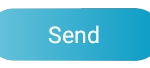
-
F2F’deki bir arkadaşıma nasıl özel bir mesaj gönderebilirim?
Ana/Giriş sayfanıza gidin ve “Profilim” öğesine tıklayın. Ardından, arkadaşlarınızın listesini görmek için “Bağlantılarım” sekmesine tıklayın. Mesaj göndermek istediğiniz iş arkadaşınızın adına dokunun. Profiline yönlendirileceksiniz. “Mesaj” seçeneğine tıklayın. Mesajınızı yazın ve ardından ![]() . simgesine tıklayın. Mesajınıza sadece metin yazmak dısında aşağıdakileri de ekleyebilirsiniz:
. simgesine tıklayın. Mesajınıza sadece metin yazmak dısında aşağıdakileri de ekleyebilirsiniz:
-
-
- Mesajınıza bir fotoğraf veya belge eklemek istemeniz halinde
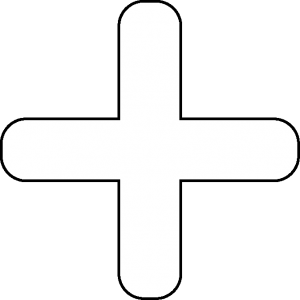 . simgesine tıklayın. Akıllı telefonunuzun galerisinden bir fotoğraf seçebilir, akıllı telefonunuzun kamerasıyla fotoğraf çekebilir veya bir belge yükleyebilirsiniz.
. simgesine tıklayın. Akıllı telefonunuzun galerisinden bir fotoğraf seçebilir, akıllı telefonunuzun kamerasıyla fotoğraf çekebilir veya bir belge yükleyebilirsiniz. - Mesajınızı yazmak yerine sesli mesaj göndermek istiyorsanız, ses kaydının başlaması için simgeye
 dokunun. Ses kaydınızı tamamladığınızda, “Gönder” seçeneğine tıklayın. Kaydetmekte olduğunuz sesli mesajı göndermek istemediğinize karar verirseniz, ”İptal” seçeneğine dokunun.
dokunun. Ses kaydınızı tamamladığınızda, “Gönder” seçeneğine tıklayın. Kaydetmekte olduğunuz sesli mesajı göndermek istemediğinize karar verirseniz, ”İptal” seçeneğine dokunun. - Bir görüşmedeki belirli bir mesajı yanıtlamak istiyorsanız, yanıtlamak istediğiniz mesajın üzerinde sağa kaydırın ve ardından mesajınızı her zamanki gibi yazıp gönderin. Yanıtınızda, yanıtladığınız orijinal mesajı herkes görebilecek.
- Mesajınıza bir fotoğraf veya belge eklemek istemeniz halinde
-
b. “Mesajlar” bölümüne gidin ve ![]() simgesine dokunun. Görünen iki mavi butondan “Özel Mesaj”ı seçin. Mesaj göndermek istediğiniz kişiyi arkadaş listenizde arayın, ismine dokunun, mesajınızı yazın ve ardından
simgesine dokunun. Görünen iki mavi butondan “Özel Mesaj”ı seçin. Mesaj göndermek istediğiniz kişiyi arkadaş listenizde arayın, ismine dokunun, mesajınızı yazın ve ardından![]() simgesine dokunun.
simgesine dokunun.
F2F’de arkadaş olmadığım bir iş arkadaşıma mesaj gönderebilir miyim?
Tabi ki!
Aynı şirkette çalışıyor olması halinde, “Bağlantılarım” bölümünden veya farklı bir şirkette çalışıyor olması halinde “Tanıyor olabileceklerin” bölümünden mesaj göndermek istediğiniz bir iş arkadaşınızı arayın. Ardından, adının ve soyadının yanında görünen fotoğrafa dokunun. Profiline yönlendirileceksiniz. “Mesaj” seçeneğine tıklayın. Mesajınızı yazın ve ardından ![]() . simgesine tıklayın. Mesajınıza bir fotoğraf veya belge eklemek istemeniz halinde
. simgesine tıklayın. Mesajınıza bir fotoğraf veya belge eklemek istemeniz halinde ![]() . simgesine tıklayın. Akıllı telefonunuzun galerisinden bir fotoğraf seçebilir, akıllı telefonunuzun kamerasıyla fotoğraf çekebilir veya bir belge yükleyebilirsiniz.
. simgesine tıklayın. Akıllı telefonunuzun galerisinden bir fotoğraf seçebilir, akıllı telefonunuzun kamerasıyla fotoğraf çekebilir veya bir belge yükleyebilirsiniz.
Tüm mesajlarımı nasıl görebilirim?
Ana/Giriş Sayfanıza gidin ![]() simgesine ve artından “Mesajlar” seçeneğine tıklayın. Tüm sohbetleri görebilirsiniz.
simgesine ve artından “Mesajlar” seçeneğine tıklayın. Tüm sohbetleri görebilirsiniz.
Bir iş arkadaşımın kendisiyle iletişime geçmek istediğim belirli bir zamanda F2F’de aktif olup olmadığını nasıl görebilirim?
a. ![]() Simgesine dokunun ve ardından “Mesajlar” seçeneğine dokunun. Bu bölümde, tüm özel konuşmalarınızı görebilirsiniz. Açık sohbet ettiğiniz her bir iş arkadaşınızın fotoğrafını gösteren dairesel çerçevenin sağ alt tarafında küçük bir daire görebilirsiniz. Bu daire yeşil ise, bu iş arkadaşınız belirli bir zamanda F2F’de aktif ve müsaittir, daire gri ise, müsait değildir anlamına gelir.
Simgesine dokunun ve ardından “Mesajlar” seçeneğine dokunun. Bu bölümde, tüm özel konuşmalarınızı görebilirsiniz. Açık sohbet ettiğiniz her bir iş arkadaşınızın fotoğrafını gösteren dairesel çerçevenin sağ alt tarafında küçük bir daire görebilirsiniz. Bu daire yeşil ise, bu iş arkadaşınız belirli bir zamanda F2F’de aktif ve müsaittir, daire gri ise, müsait değildir anlamına gelir.
b. ![]() Simgesine dokunun ve ardından “Kişiler” seçeneğine dokunun. Bu bölümde aynı şirkette birlikte çalıştığınız tüm çalışma arkadaşlarınızı ve ayrıca arkadaşlarınızı görebilirsiniz. Ardından, o bölümden herhangi bir meslektaşın belirli bir zamanda F2F’de aktif ve müsait olup olmadığını görmek için a paragrafında açıklanan her şey geçerlidir.
Simgesine dokunun ve ardından “Kişiler” seçeneğine dokunun. Bu bölümde aynı şirkette birlikte çalıştığınız tüm çalışma arkadaşlarınızı ve ayrıca arkadaşlarınızı görebilirsiniz. Ardından, o bölümden herhangi bir meslektaşın belirli bir zamanda F2F’de aktif ve müsait olup olmadığını görmek için a paragrafında açıklanan her şey geçerlidir.
Birden fazla iş arkadaşıma mesaj gönderebilir miyim?
“Mesajlar” bölümüne gidin ve ![]() simgesine dokunun. Görünen iki mavi butondan “Grup Mesajı”nı seçin. Görünen iki mavi butondan “Grup Mesajı”nı seçin. Adlarına göre arama yapın ve her bir iş arkadaşınızın tam adının yanında görünen
simgesine dokunun. Görünen iki mavi butondan “Grup Mesajı”nı seçin. Görünen iki mavi butondan “Grup Mesajı”nı seçin. Adlarına göre arama yapın ve her bir iş arkadaşınızın tam adının yanında görünen ![]() simgesine tıklayarak, mesaj göndermek istediğiniz kişileri arkadaş listenizden seçin. Bunları seçtikten sonra “İleri” seçeneğine tıklayın. Ardından “Grup Adı” alanına oluşturacağınız sohbet için bir isim girebilir veya boş bırakarak “Oluştur” seçeneğine tıklayabilirsiniz. Son olarak, mesajınızı yazın ve
simgesine tıklayarak, mesaj göndermek istediğiniz kişileri arkadaş listenizden seçin. Bunları seçtikten sonra “İleri” seçeneğine tıklayın. Ardından “Grup Adı” alanına oluşturacağınız sohbet için bir isim girebilir veya boş bırakarak “Oluştur” seçeneğine tıklayabilirsiniz. Son olarak, mesajınızı yazın ve ![]() simgesine tıklayın.
simgesine tıklayın.
Mesaj” kısmında bulunan sohbetlerimi silebilir miyim?
Evet. Mesajı silmek amacıyla, silmek istediğin sohbeti önizlemeye tıkla ve sola sürükle. Ardından “Sil” seçeneğine tıkla. Grup sohbetini mesaj kutusundan silmen gruptan ayrıldığın anlamına gelmez. Herhangi bir grup üyesi mesaj gönderdiğinde sen yine mesajı alıyor olacaksın.
Sohbet içerisinde bulunan bireysel mesajı silebilir miyim?
Evet. Sohbet içerisinde geçen bireysel mesajı silmek için mesaja sürekli dokun ve ardından sağ üst köşede bulunan ![]() , simgesine tıkla.
, simgesine tıkla.
F2F’de profilimi nasıl düzenleyebilirim?
F2F uygulamasını açın. “Haber Akışı” olan ilk ekranda, ekranınızın sol üst köşesindeki ![]() simgesine ve ardından “Profilim” öğesine tıklayın. Bir sonraki ekranda, “Profil Düzenle” seçeneğine tıklayın. Bu bölümden doğum gününüz, telefon numaranız, adresiniz gibi kişisel bilgilerinizi güncelleyebilirsiniz. Ayrıca profil fotoğrafı da yükleyebilirsiniz. Değişiklikleri kaydetmek için “Profil Güncelle” öğesine tıklayın. Unutmayın, iş unvanınızı ve şirketinizi düzenleyemezsiniz.
simgesine ve ardından “Profilim” öğesine tıklayın. Bir sonraki ekranda, “Profil Düzenle” seçeneğine tıklayın. Bu bölümden doğum gününüz, telefon numaranız, adresiniz gibi kişisel bilgilerinizi güncelleyebilirsiniz. Ayrıca profil fotoğrafı da yükleyebilirsiniz. Değişiklikleri kaydetmek için “Profil Güncelle” öğesine tıklayın. Unutmayın, iş unvanınızı ve şirketinizi düzenleyemezsiniz.
“Tag/Etiket” nedir?
Profil bölümünüzde, kişisel bilgilerinizin düzenlenmesinin yanı sıra, “photography”, “home decoration”, “fitness and sports”, “benefits and rewards”, “people development” vb gibi, haberdar olmak istediğiniz tüm haber kategorilerini görebilir ve seçebilirsiniz. Bu kategorilere “tagler/etiketler” denir. İki tür tag/etiket vardır: şirket tagleri/etiketleri (örneğin “open resourcing”) ve eğlence amaçlı tagler/ etiketler (örneğin photography”).
İlgilendiğim tagleri/etiketleri nasıl seçebilirim?
Ana/Giriş sayfanıza gidin, ekranınızın sol üst köşesindeki ![]() simgesine ve ardından “Profilim” öğesine tıklayın. Bir sonraki ekranda, “Profil Düzenle” seçeneğine tıklayın. Aşağı kaydırın ve taglerinizi/etiketlerinizi önerilen etiketler/tagler listesinden seçin ve ardından “Profil Güncelle” öğesine tıklayın. Ne kadar çok tag/etiket seçerseniz, haber kaynağınızda o kadar çok haber görebilirsiniz.
simgesine ve ardından “Profilim” öğesine tıklayın. Bir sonraki ekranda, “Profil Düzenle” seçeneğine tıklayın. Aşağı kaydırın ve taglerinizi/etiketlerinizi önerilen etiketler/tagler listesinden seçin ve ardından “Profil Güncelle” öğesine tıklayın. Ne kadar çok tag/etiket seçerseniz, haber kaynağınızda o kadar çok haber görebilirsiniz.
Profilimde ne tür bilgiler görebilirim?
Profilinizde kişisel bilgilerinizi, paylaşımlarınızı, arkadaşlarınızı, aldığınız arkadaşlık isteklerini ve seçtiğiniz tagleri/etiketleri görebilirsiniz.
Başkalarının profilinde hangi türdeki bilgileri görebilirim?
Bir iş arkadaşınızın profiline göz atarken, adı soyadı, iş unvanı, şirketi, doğum günü ve iş adresi gibi kişisel bilgilerini görebilirsiniz. Ayrıca yüklemiş olduğu gönderilerin/postların sayısını, gönderileri/postları, likelerin/beğenilerin ve postların/gönderilerin içindeki yorumların sayısını, arkadaşlarının listesini ve taglerini/etiketlerini de görebilirsiniz.
Giriş yapmak için belirlediğim şifreyi hatırlayamıyorum. Şifremi nasıl sıfırlayabilirim?
F2F uygulamasını açın ve ekranınızın altındaki “Şifremi unuttum” seçeneğine tıklayın. Bir sonraki ekranda, e-posta adresinizi ilgili alana girin ve “Kaydet” öğesine tıklayın. E-postanıza bir kayıt linki gönderilecektir. Linke tıklayın ve bir sonraki ekranda “Yeni parola” ve “Parolanı tekrarla” alanlarına yeni şifrenizi girin. Ardından “Change Password” öğesine tıklayın. F2F’yi tekrar açın, e-posta adresinizi, yeni şifrenizi girin ve son olarak “Giriş” öğesine tıklayın. F2F uygulamasına göz atmanın tadını çıkarın!
Takvim bölümüne nasıl girebilirim?
Ana/Giriş sayfanıza gidin ![]() simgesine ve ardından “Takvim” seçeneğine tıklayın.
simgesine ve ardından “Takvim” seçeneğine tıklayın.
Takvimde ne görebilirim?
Takvim bölümünüzde şirket/grup etkinlikleri, eğitimler vb. gibi katılması planlanan randevuları görebilirsiniz. Planlanmış bir randevuya tıklayarak, randevunun adı, belirlenen tarih ve saati, detayları ve diğer katılımcılar gibi randevunun ayrıntılarını görebilirsiniz.
“Geçmiş randevuları görüntüle” seçeneğine tıklayarak geçmişteki bir randevuyu bulabilirsiniz.


